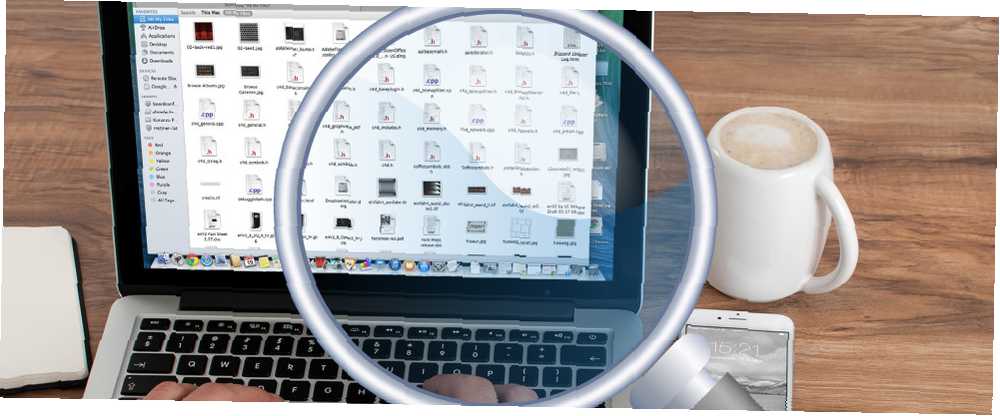
Peter Holmes
0
2601
235
Hepimiz oradaydık: bir belge üzerinde çalışmayı bitirdiniz, kaydedin, pencereyi kapatın ve… hangi klasöre kaydettiniz? Nereye gitti?
Belki bir dosya indirdiniz ve kayboldu ya da aylar önce çalıştığınız bir dosyaya ihtiyacınız olabilir, ancak nereye kaydettiğiniz konusunda hiçbir fikriniz olmayabilir. Hangi dosyayı kaybettiğinizden bağımsız olarak, onu bulmak için yapabileceğiniz birçok şey var..
Spotlight Araması
Hızlı bir dosya bulmak istiyorsanız, Spotlight gitme yoludur. vurmak cmd + boşluk Spotlight arama çubuğunu açmak için, aradığınızı yazın; bilgisayarınızdan ve web'den türe göre ayrılmış bir sonuç listesi göreceksiniz. Sonuçlardan birini seçmek için ok tuşlarını veya fareyi kullanın; dosyanızı alacaksınız..
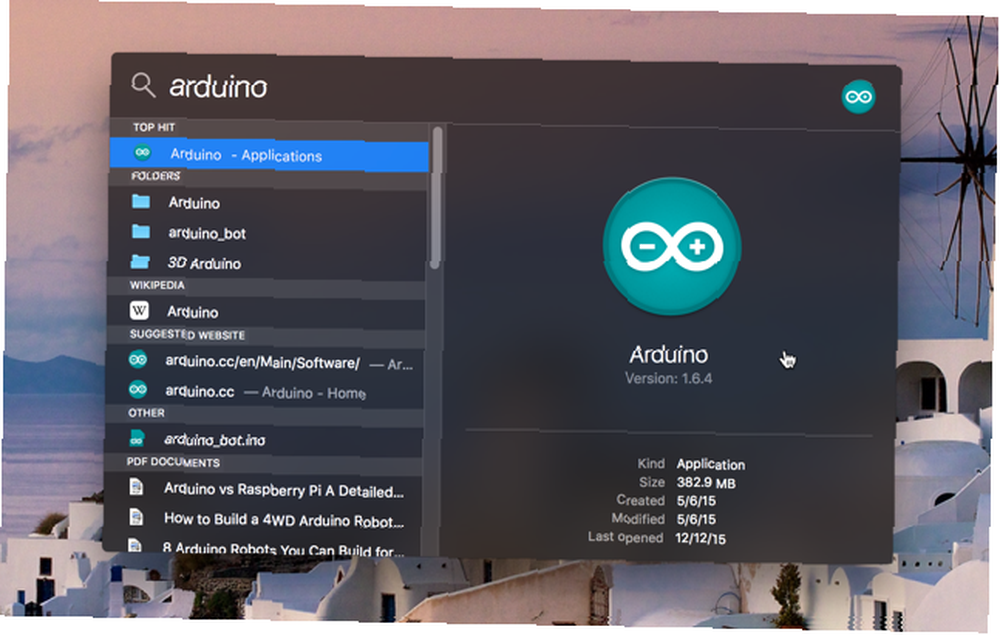
Ayrıca sonuçlar listesinin sonuna kadar aşağı doğru ilerleyebilir ve Tümünü bul Finder'da… sonuçları çalışmak için biraz daha alan sağlayan bir Finder penceresinde görmek için.
Spotlight, boole işleçlerini ve dosya tiplerini ve değiştirilmiş veya oluşturulmuş tarihleri gibi diğer arama özelliklerini işleyebilir, ancak doğru sözdizimini bilmeniz gerekir. En İyi Spotlight İpuçları bölümümüzde yer alan bir çok yararlı bilgiyi ele aldık En İyi Spotlight İpuçları ile Mac OS X'te Daha Verimli Arayın En iyi Spotlight İpuçları ile Mac OS X'te Verimli Arayın En İyi Spotlight ile Birlikte Verin Masaüstü arama sanatında Redmond. Mac'inizde daha fazlasını bulmanıza yardımcı olacak birkaç ipucu. Bu makalede, en güçlü özelliklerden birinin faydasının nasıl en üst düzeye çıkarılacağını öğrenmek isteyip istemediğinizi kontrol edin. Bu Resmi Olmayan Eklenti Sistemiyle Spotlight'a Süper Güçler Ekleme Bu Resmi olmayan Eklenti Sistemiyle Spotlight'a Süper Güçler Ekleyin Google, Wolfram Alpha, hava durumu ve Spotlight'a başka herhangi bir şey. OS X.
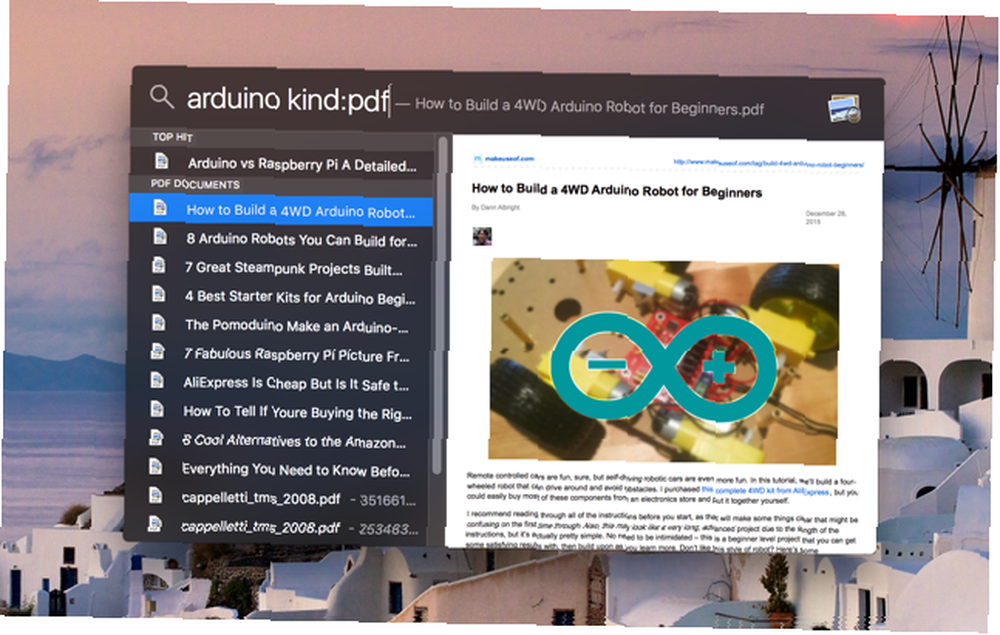
Spotlight'ın en büyük avantajlarından biri, bazı uygulamalar içinde de arama yapabilmesidir. Örneğin, aradığımda “maraton” Burada, sonuç listesinin başında Evernote'tan bir kaç not geldi:
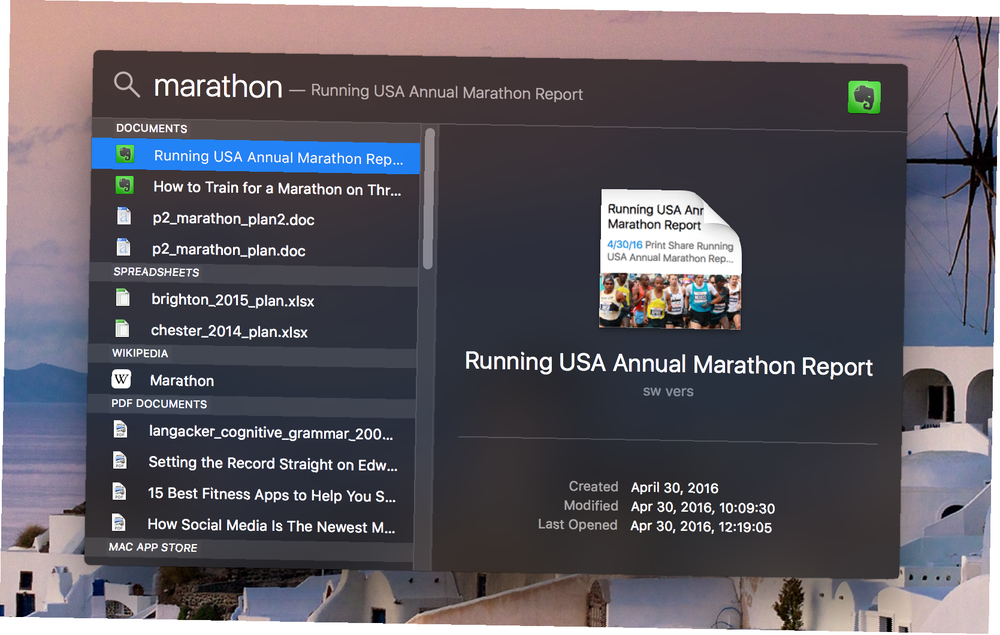
Bu, aynı zamanda Mesajlar uygulamasıyla birlikte gönderilen herhangi bir e-postanın yanı sıra, biriyle yaptığınız bir sohbeti hatırlamaya çalışıyorsanız harikadır..
Bulucu Arama
Aramanın en kolay yolu ve en tanıdık yöntemi. Mac Yeni Başlayanlar İçin 8 Bulucu İpuçları Mac Yeni Başlayanlar İçin 8 Bulucu İpuçları Yerel Mac dosya tarayıcısını kullanarak dosya ve klasörleri bulmak Finder yeterince kolaydır, ancak menülerin ve klavye kısayollarının arkasına gizlenmiş daha birçok özellik vardır. . Mac'iniz Finder'da. Sadece açın, aradığınızı sağ üst köşedeki arama çubuğuna yazın ve Enter tuşuna basın..
Görüntülenen sonuçların bir listesini göreceksiniz ve umarım dosyanız listelenen ilk dosyadır (hepimizin bildiği gibi, gerçekte, kesinlikle çok da kolay olmayacak gibi olmayacaktır). Finder, arama sonuçlarını oluşturmak için dosyaların adlarını ve bu dosyaların içeriğini arar. Örneğin, bu aramada kelimeyi arıyorum “Toplamak,” ancak ilk 11 sonuç yok “Toplamak” başlıkta - ancak, metinde.
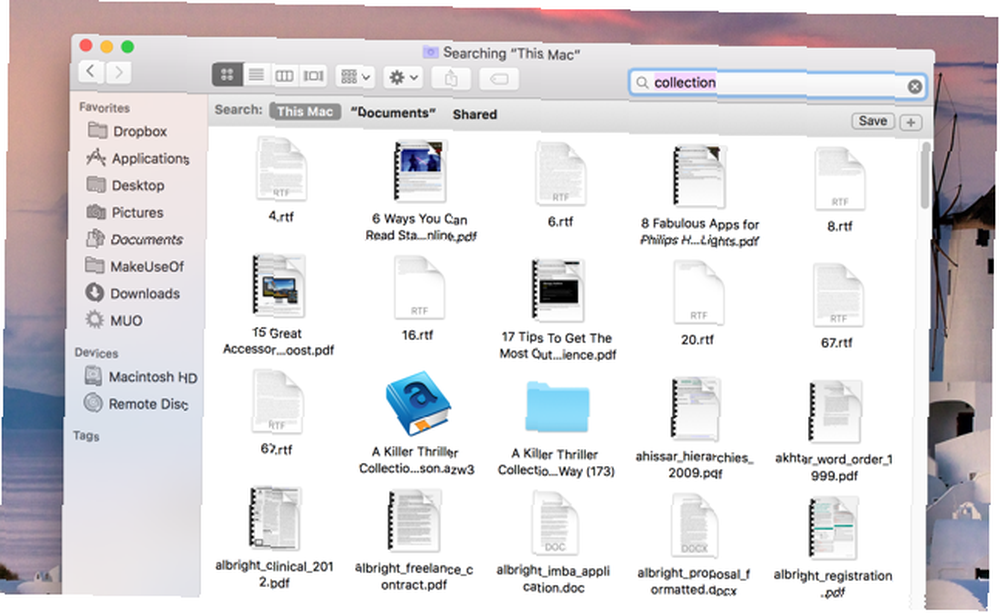
Özel olarak bir dosya adı aramak istiyorsanız, seçmeniz gerekir. İsim eşleşmeleri: Arama çubuğunun altında göründüğünde. Aramanızı zaten çalıştırdıysanız, arama teriminin sonuna bir boşluk ekleyin;.
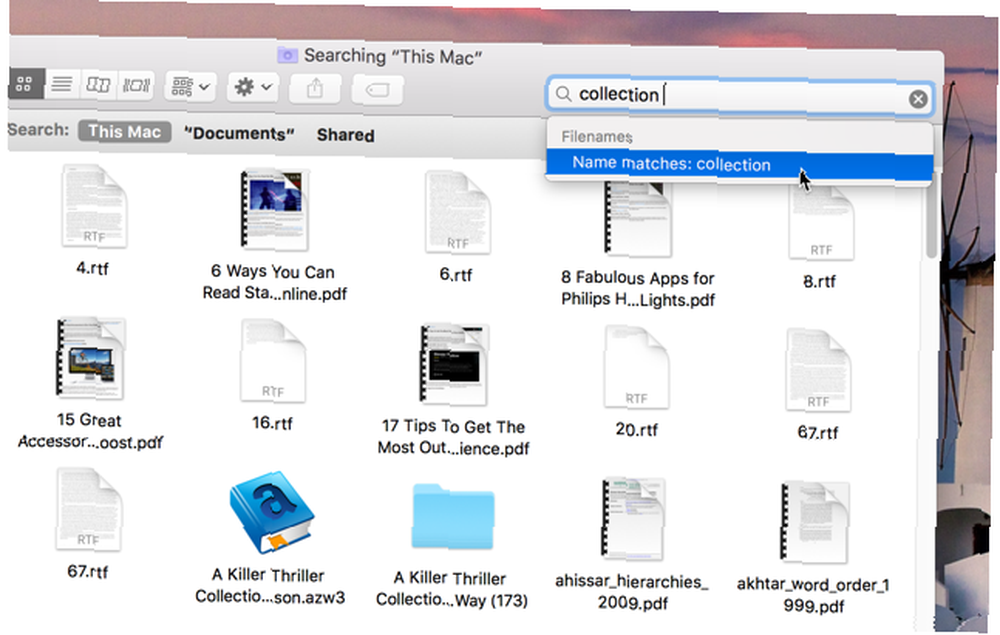
Dosya türüne, son açılma tarihine, son değiştirilme tarihine, yaratılma tarihine veya çok çeşitli başka şeylere göre filtrelemek için (ses kanalı sayısından sağlayıcıya göre eyalet veya bölgeye) + yanındaki düğme Kayıt etmek ve aramanızı daraltmak için açılır kanalları kullanın.
Yalnızca içinde bulunduğunuz klasörü aramak istiyorsanız, sadece “[Klasör adı]” nerede söylüyor Arama: (Yukarıdaki resimlerde yazıyor “evraklar”).
Akıllı Klasörler
Finder ayrıca akıllı klasörler denilen kayıp şeyleri bulmak için çok kullanışlı bir özelliğe sahiptir. 8 Mac'inizde İhtiyacınız Olan Akıllı Klasörler (Ve Nasıl Ayarlanır) Mac'inizde İhtiyacınız Olan Akıllı Klasörler (Ve Nasıl Ayarlanır) Mac Akıllı Klasör makinenizin her yerinden benzer dosyaları birlikte gruplamanıza olanak tanır. Onları nasıl kullanacağınızı ve başlamak için bazı harika örnekleri burada bulabilirsiniz. temelde kaydedilen aramalar çok özel olabilir. Örneğin, son üç gün içinde açılmış olan her şeyi içeren akıllı bir klasör oluşturabilirsiniz, bunun gibi:
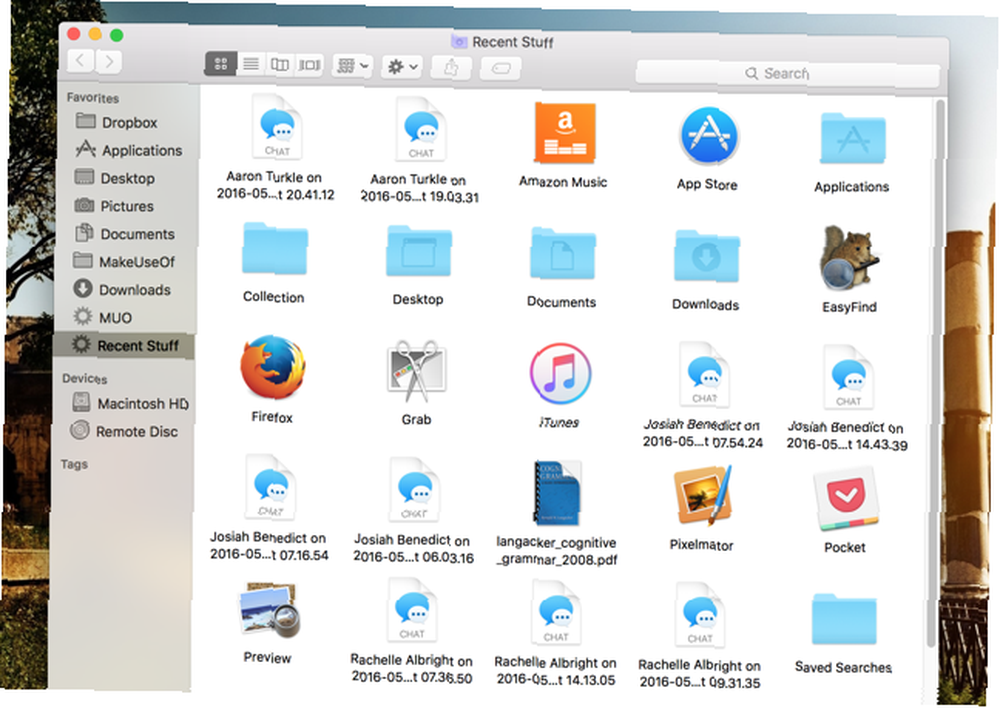
Bilgisayarınızdaki tüm ses dosyalarını içeren veya son dört gün içinde değiştirilmiş PDF'leri depolayan bir tane oluşturabilirsiniz. İstediğiniz kadar spesifik olabilirsiniz: sözcüğü içeren belgelere her zaman erişiminiz sizin için yararlı olacaksa “teknoloji” başlıkta, geçen ay içinde oluşturulmuş ve geçen gün içinde açılmış, şunları yapabilirsiniz:
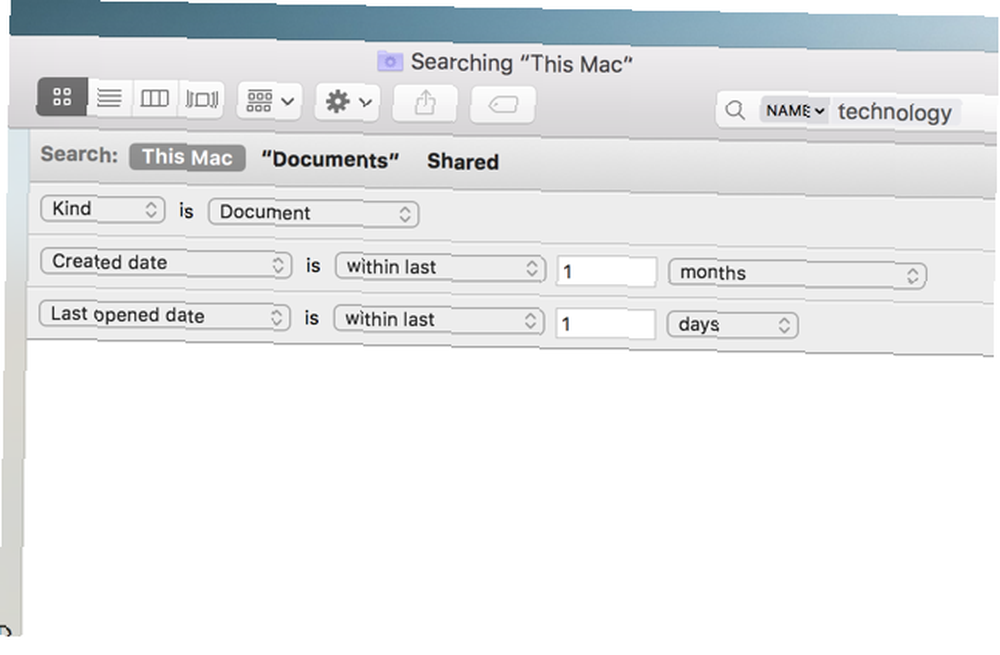
Başlamak için Dosya> Yeni Akıllı Klasör. Arama kriterlerinizi girebileceğiniz bir Finder penceresi göreceksiniz. + başka bir kriter eklemek istediğiniz zaman Tüm ölçütleri ayarlayın ve ardından Tamam Kayıt etmek. Kenar çubuğunuzda bu klasöre bir kısayol tutmak isteyip istemediğiniz sorulur; bu muhtemelen iyi bir fikirdir, çünkü istemiyorsanız gitmeniz gerekir Kütüphane> Kayıtlı Aramalar onu bulmak için.
Ayrıca Finder'da çalıştırdığınız tüm aramaları akıllı klasör olarak da kaydedebilirsiniz. Kayıt etmek Aramayı bir kez çalıştırdıktan sonra Ayarladıktan sonra, klasör içeriği, oluşturduğunuz kriterlere uyacak şekilde otomatik olarak güncellenir..
Üçüncü Taraf Arama Uygulamalarını Kullanın
OS X'teki dahili arama gerçekten çok iyi ve neredeyse her seferinde aradığınızı bulmanıza yardımcı olacak. Ancak biraz daha fazla güce ihtiyacınız olursa, dosyalarınızı aramak için üçüncü taraf bir uygulama kullanabilirsiniz. Kendi bilgisayarımda, App Store'da bulunan ücretsiz bir uygulama olan EasyFind kullanıyorum.
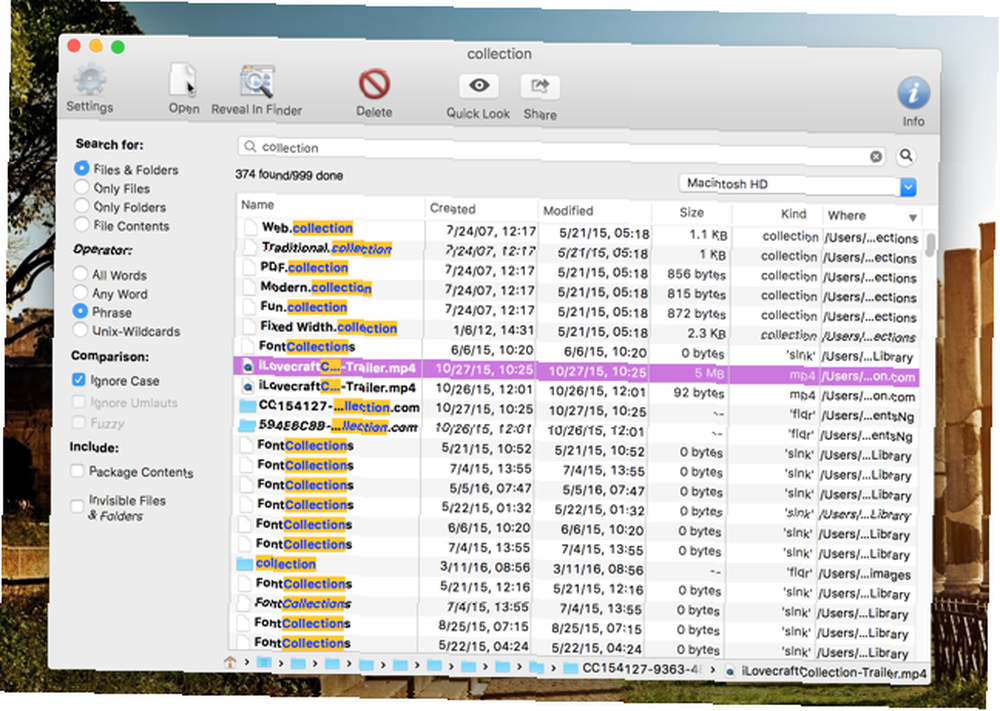
EasyFind'i kullanmanın en büyük yararı, Finder'ın yapmadığı gizli dosyaları ve paket içeriğini araştırması ve bilgisayarımdaki dosyaları endekslemesine gerek kalmadan çok hızlı olmasıdır. Ayrıca, belirli bir şey aramak istiyorsanız hoş olan genişletilmiş boolean operatörlerini de destekler..
MakeUseOf'da Alfred'den birkaç kez bahsettik ve tüm diğer harika şeylerin yanı sıra yapabileceğiniz 6 Şaşırtıcı Alfred İş Akışı Sizi Daha Üretken Yapmak İçin 6 Şaşırtıcı Alfred İş Akışı Sizi Daha Verimli Yapmak Alfred'in yeteneklerini kendi iş akışlarını ekleyerek genişletmek, onu 'uygulama başlatıcısı' olarak adlandırmak biraz sınırlayıcı görünüyor. , bir şeyler bulmakta gerçekten çok iyi. Bulun, Herhangi Bir Dosya Bul ve Quicksilver, başka bir MakeUseOf favorisi Quicksilver'ı hatırla, Ücretsiz Açık Kaynak Mac Launcher? Quicksilver, Ücretsiz Açık Kaynak Mac Launcher'ı hatırladınız mı? Muhtemelen tamamen Quicksilver'ı unuttun ve bu çok kötü. Bu harika. , diğer iyi seçeneklerdir.
Durak
Spotlight piyasaya sürüldüğünden beri, Terminal bilgisayarınızı aramak için kullanılabilecek bir araç değildi, ancak Terminal 4'ten başka şeyler yapmak istiyorsanız, Mac Terminal 4 ile yapabileceğiniz harika şeyler Mac Terminal 4 ile Yapabileceğiniz güzel şeyler Terminal, Windows komut isteminin veya CMD'nin Mac OS X analogudur. Muhtemelen zaten bildiğiniz gibi, bilgisayarınızı metin komutlarını kullanarak kontrol etmenize olanak tanıyan bir araçtır, aksine…, ayrıca ondan arama yapmak için komutları bilmek isteyebilirsiniz. Muhtemelen kullanılacak en iyi komut mdfind, arama teriminiz için metadata ve içeriğinde arama yapanlar (temelde bir Spotlight araması için terminal komutudur).
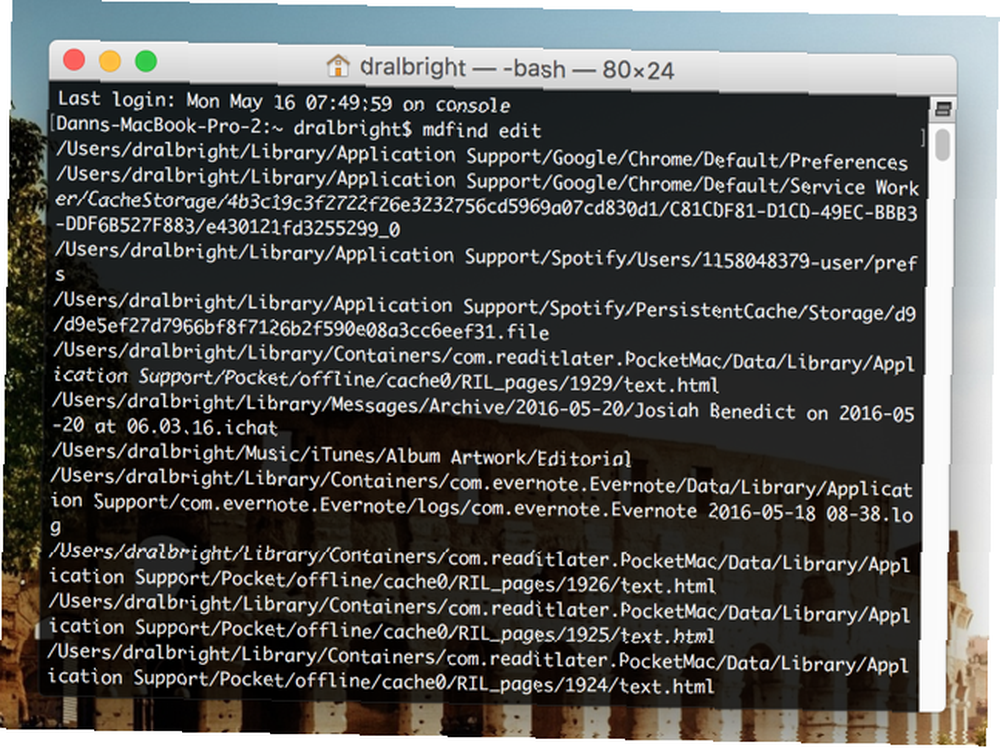
Gibi yararlı etiketleri de kullanabilirsiniz -canlı, aramanızdaki eşleşme sayısıyla ilgili olarak size canlı güncellemeler verecek ve -sadece, hangi bir dizin belirlemenizi sağlar. Mdfind'ı çalıştırmak için kullanabileceğiniz diğer tüm komutları görmek istiyorsanız, kılavuz sayfasına göz atın..
Çoğu insan muhtemelen Terminal'i kullanmaya hiç ihtiyaç duymaz, ancak zaten bir şey için kullanıyorsanız, bu onu daha da güçlü hale getirmek için iyi bir yol olabilir.
İleriye Git ve Bul
Mac'inizdeki dosyaları kaybetmek kolaydır, ancak bu stratejileri elinizde tutarsanız, onları bulmak da kolay olmalıdır. Spotlight gibi yerleşik, hızlı araçlar, EasyFind gibi üçüncü taraf uygulamalar veya akıllı klasörler gibi otomatik çözümler kullanıyor olsanız da, daha az zaman harcayacak ve daha fazla zaman harcayacaksınız..
Mac'inizde kaybolan dosyaları nasıl buluyorsunuz?? En iyi ipuçlarını aşağıdaki yorumlarda paylaş!











